在Microsoft Word中,插入对号(✓)可以通过多种方式实现,本文将详细介绍几种常见的方法,并附上相关问答FAQs。
方法一:使用符号库
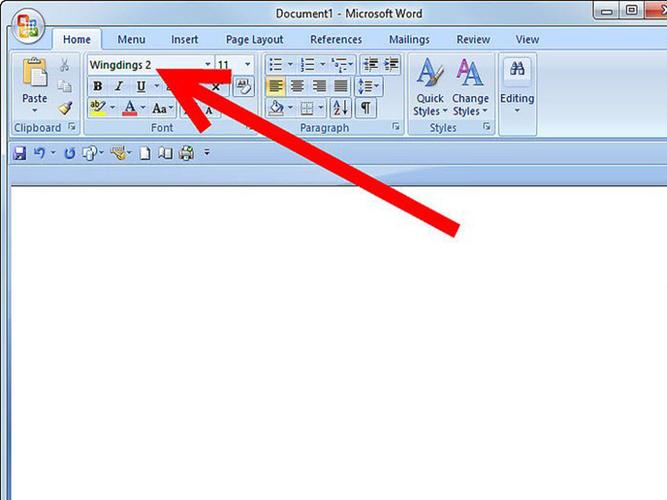
1、打开Word文档:打开你需要插入对号的Word文档。
2、定位光标:将光标放在你希望插入对号的位置。
3、插入符号:点击菜单栏中的“插入”选项卡。
4、选择符号:在插入选项卡中,找到并点击“符号”按钮,然后选择“更多符号”。
5、查找对号:在弹出的“符号”对话框中,选择“字体”为“Wingdings”或“Wingdings 2”,然后在字符集中找到对号(通常显示为一个框内有一个对号)。
6、插入对号:选中对号后,点击“插入”按钮即可将对号插入到文档中。
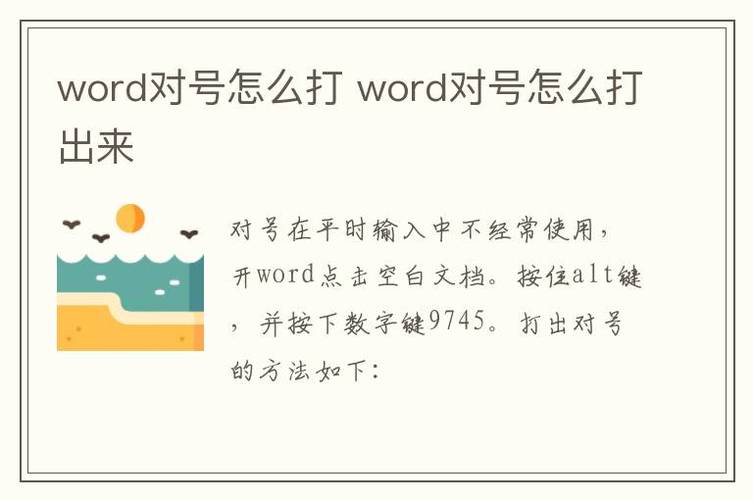
方法二:使用快捷键
1、打开Word文档:同样,先打开需要插入对号的文档。
2、定位光标:将光标放在希望插入对号的位置。
3、切换输入法:确保你的输入法处于英文模式。
4、输入快捷键:按住Alt键不放,同时在小键盘上输入数字0252,松开Alt键,即可插入对号。
注意:这里的数字0252是Unicode编码中对号对应的十进制表示。
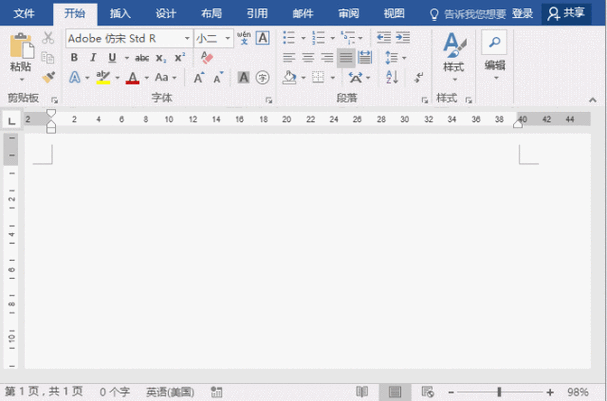
方法三:复制粘贴法
1、复制对号:从任何包含对号的文档、网页或其他来源复制一个对号(✓)。
2、粘贴到Word:回到Word文档,将光标放在希望插入对号的位置,然后粘贴(Ctrl+V)。
方法四:使用自动更正功能
1、打开Word文档:打开需要频繁插入对号的文档。
2、设置自动更正:点击“文件”>“选项”>“校对”>“自动更正选项”。
3、添加新条目:在“自动更正”对话框中,输入一个简短的缩写(如“dkh”)作为触发器,然后在“替换为”框中输入对号(✓)。
4、保存设置:点击“添加”和“确定”保存设置。
5、使用自动更正:之后,只需输入你设置的缩写(如“dkh”),Word会自动将其替换为对号。
相关问答FAQs
Q1: 如何在Word中使用快捷键快速插入对号?
A1: 在Word中,你可以使用快捷键Alt +0252(小键盘上的0252)来快速插入对号,请确保你的输入法处于英文模式,并且小键盘是激活状态。
Q2: 如果我希望每次输入特定文字时自动转换为对号,应该怎么办?
A2: 你可以使用Word的自动更正功能来实现这一需求,具体步骤如下:
点击“文件”>“选项”>“校对”>“自动更正选项”。
在“自动更正”对话框中,输入一个简短的缩写作为触发器(如“dkh”)。
在“替换为”框中输入对号(✓)。
点击“添加”和“确定”保存设置。
之后,每次输入该缩写时,Word都会自动将其替换为对号。
到此,以上就是小编对于word中怎么加对号的问题就介绍到这了,希望介绍的几点解答对大家有用,有任何问题和不懂的,欢迎各位朋友在评论区讨论,给我留言。
内容摘自:https://news.huochengrm.cn/cygs/18561.html
